instagramのインサイトを見る方法
インスタグラムの解析機能を使えるようにする手順
先週ぐらいでしょうか。インスタでanalyticsのような解析機能が利用できるとリリースがあり、まだかまだかと待っておりましたが、ようやく僕のアカウントでもインサイトが見られるようになりました。
インスタでインサイトを利用するには「ビジネスプロフィール」としてアカウントを設定しておくことが必要です。ビジネスプロフィールにしてインサイトを閲覧できるまで、手順を載せておきます。
あ、iPhoneでの操作ですがたぶんAndroidでも変わらないはずです。
手順の中で、InstagramのアカウントとFacebookページを紐付ける箇所があります。Facebookページを持っていない場合はあらかじめ作っておいてください。
まずは設定ボタンから

「ビジネスプロフィールに切り替える」をタップ。
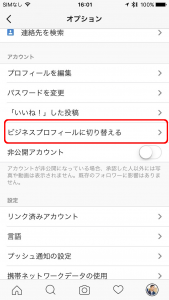
instagram Businessツールの入り口です。「次へ」をタップ。

「Facebookでログイン」をタップ
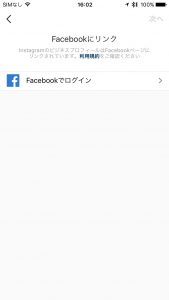
InstagramアカウントとFacebookアカウントをひも付けます。既に連携している場合は「OK」ボタンをクリックするだけで大丈夫です。連携していない場合はIDとパスワードを入力する画面が出ると思います(やってないのでわかりませんごめんなさい)。
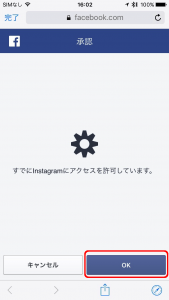
連携させるFacebookページを選択します。該当するFacebookページのタイトルの右側にチェックマークが入ればOK。画面右上「次へ」ボタンをタップしてください。
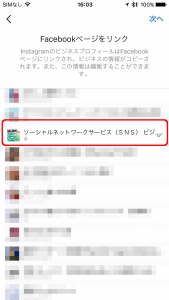
ビジネスプロフィール作成画面です。メール・電話・住所、いずれか1項目で良いので入力します。入力が終われば画面右上の「完了」ボタンをタップしてください。
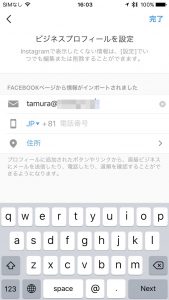
これであなたのインスタアカウントはビジネスプロフィールとなりました。画面中央「次へ」をタップしてください。
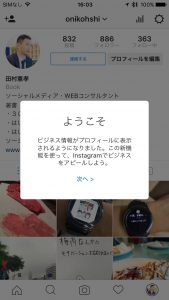
設定ボタンの左側に棒グラフみたいなアイコンが追加されています。こちらをタップしてみましょう。

ここであなたのアカウントのインサイトを閲覧できます。まだビジネスプロフィールに変更したところなので、数値は入ってないですが。
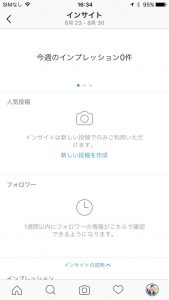
投稿ごとの解析結果をチェックする場合は、こちら「インサイトを見る」をタップします。
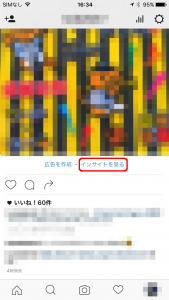
この投稿の結果が表示されます。「インプレッション」「リーチ」「エンゲージメント」が確認できます。
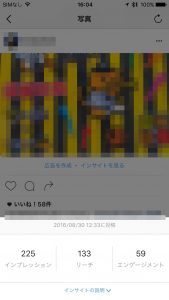
インスタグラムのインサイト機能を活かすためには、投稿をいくつか行いある程度の数値を蓄積させることが必要です。従来は「いいね」「動画再生数」「コメント数」「フォロワー数」しか計測する指標が無かったのですが、今後はそれぞれの数値の関連性などを見出すことによってより効果的な運用ができそうですね。
田村でした。
プロフィール・実績・掲載メディア(雑誌・新聞)










